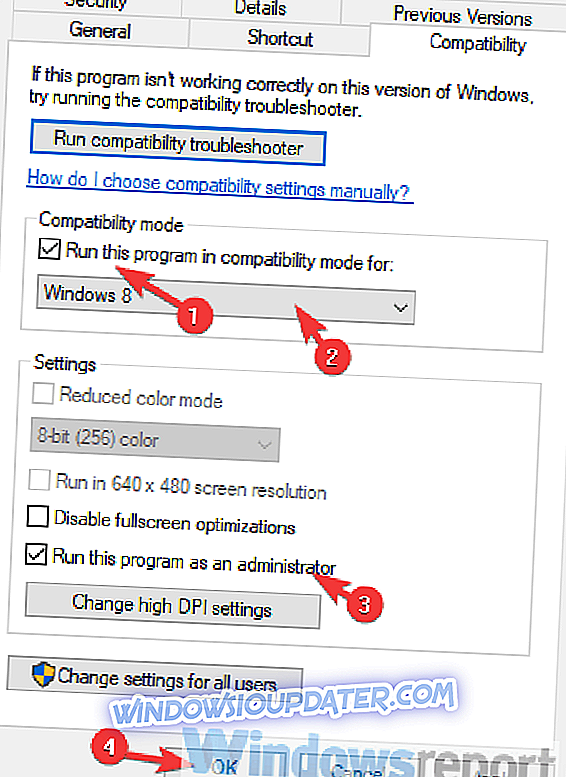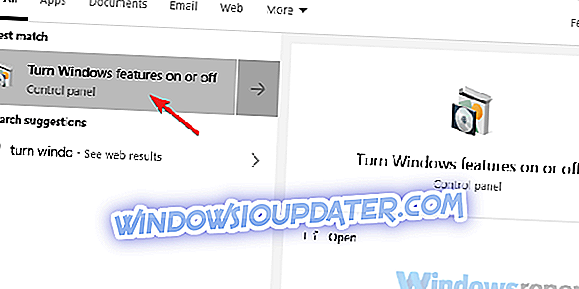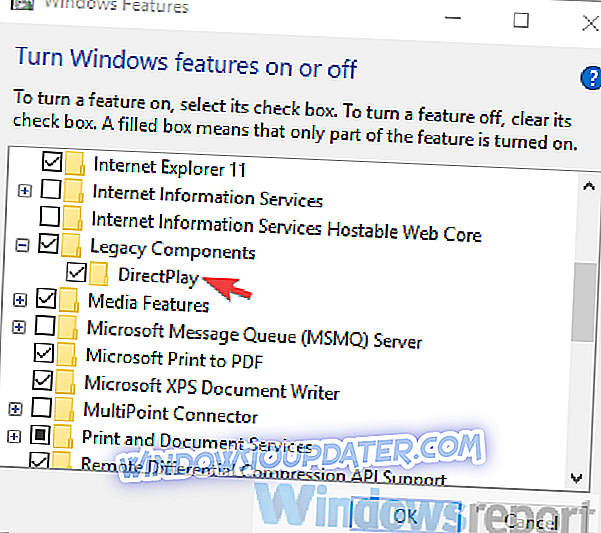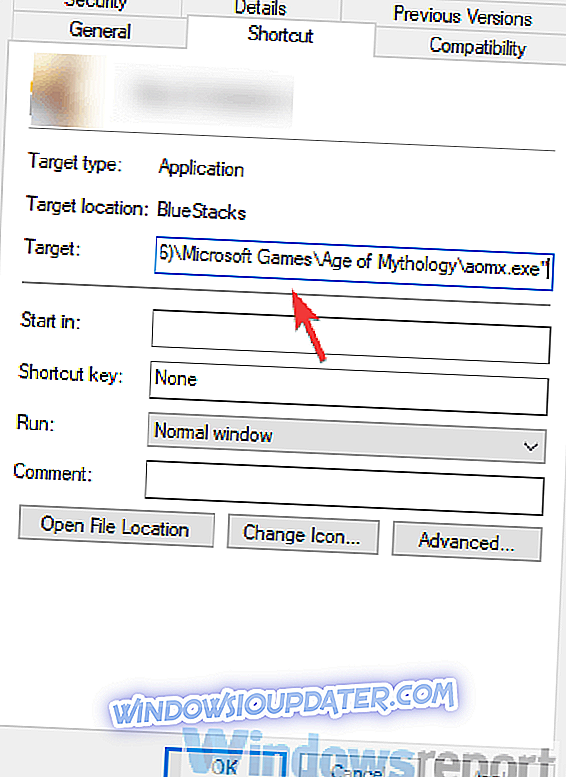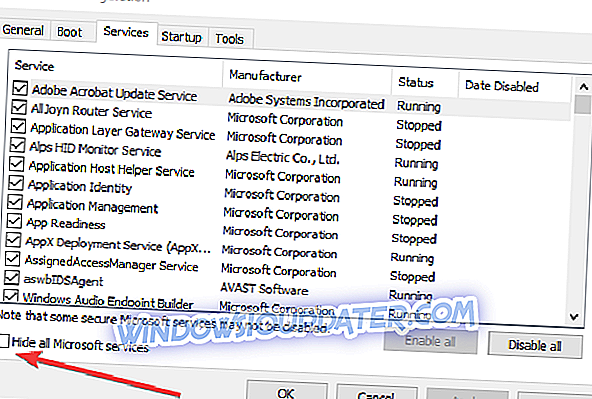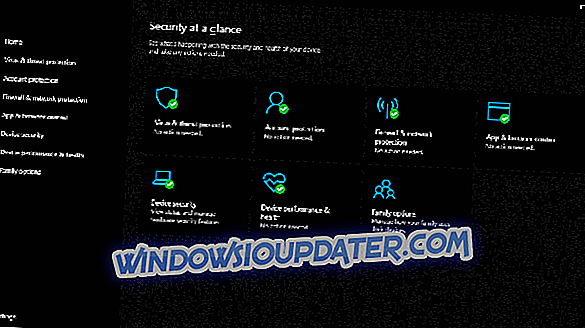8 langkah untuk memperbaiki masalah peluncuran Age of Mythology
- Jalankan game dalam mode kompatibilitas
- Periksa driver GPU
- Aktifkan DirectPlay
- Terapkan resolusi rendah
- Mulai sistem tanpa program latar belakang
- Mulai game dalam mode berjendela
- Pasang kembali game dan gunakan versi non-CD
- Cobalah Edisi Extended
Age of Mythology tentu saja merupakan aula ketenaran RTS klasik, masih sangat populer hingga hari ini. Satu-satunya masalah dengan game ini adalah mesinnya yang ketinggalan zaman dan kurangnya perangkat lunak pendukung yang dihentikan pada Windows 10.
Banyak penggemar AoM mengalami kesulitan menjalankan permainan pada platform Windows terbaru, dan ada berbagai alasan untuk itu.
Jika Anda terjebak dengan kesalahan ini selama beberapa waktu, pastikan untuk memeriksa langkah-langkah kami di bawah ini.
Apa yang harus dilakukan jika Age of Mythology tidak akan diluncurkan pada Windows 10?
Solusi 1 - Jalankan game dalam mode kompatibilitas
Mari kita mulai dengan menjalankan game dalam mode kompatibilitas. Bukan hal baru bagi game Microsoft sendiri untuk memiliki masalah pada iterasi yang lebih baru dari platform Windows.
Judul klasik ini berumur 16 tahun, dan dikembangkan untuk Windows XP. Dengan demikian, masalah terjadi pada Windows 10. Windows 10 hilang tertentu, lama dihentikan, driver yang digunakan untuk perlindungan pembajakan kembali pada hari-hari. Beberapa dari Anda mungkin mengalami kesalahan dengan memberi tahu Anda tentang hal itu.
Hanya ada begitu banyak yang dapat Anda lakukan jika itu masalahnya, tetapi kami dengan senang hati menyarankan menjalankan game dalam mode kompatibilitas. Ini mungkin membantu dan tidak ada biaya, jadi cobalah.
Berikut cara menjalankan Age of Mythology dalam mode kompatibilitas dan sebagai administrator:
- Klik kanan pada jalan pintas Zaman Mitologi dan buka Properti .
- Pilih tab Kompatibilitas .
- Centang kotak " Jalankan program ini dalam mode kompatibilitas " dan pilih Windows XP SP2 dari menu tarik-turun.
- Sekarang, centang kotak " Jalankan program ini sebagai administrator " dan konfirmasikan perubahan.
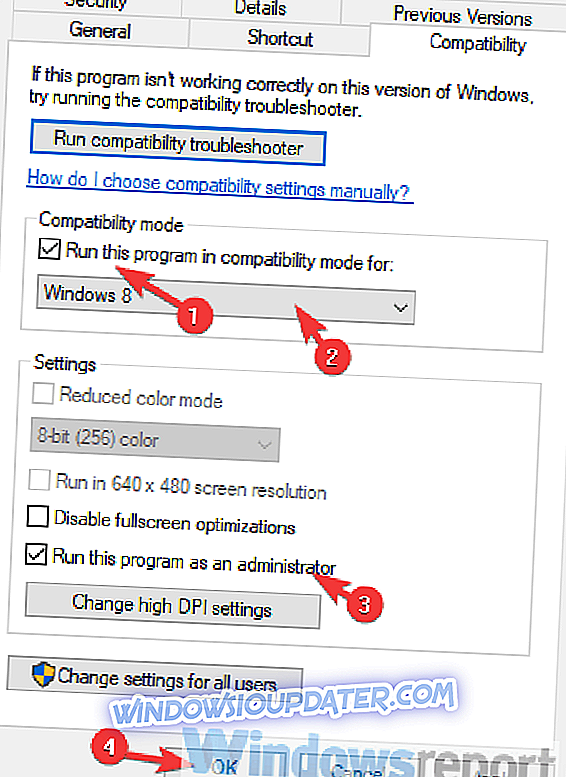
- Cobalah memulai permainan dan cari peningkatan.
Solusi 2 - Periksa driver GPU
Kita dapat mengatakan bahwa ini jarang menjadi masalah, tetapi harus menyeluruh dengan pemecahan masalah. Mayoritas pengguna yang mengalami masalah dengan Age of Mythology di Windows 10, tidak memiliki masalah dengan game lain. Meskipun demikian, kami tetap menganjurkan Anda untuk memeriksa ulang driver GPU Anda. Driver generik, yang disediakan oleh Pembaruan Windows, tidak akan sesekali bekerja dengan beberapa game.
Itu sebabnya cara terbaik untuk menghilangkan driver dari daftar kemungkinan penyebab adalah memperolehnya dari situs web dukungan OEM. Selain itu, Anda akan mendapatkan versi terbaru dari Control center / Panel, sehingga Anda akan dapat mengoptimalkan GPU Anda dengan lebih baik untuk setiap game. Dan, dengan semua yang kita lihat, Age of Mythology pada Windows 10 dimulai dengan sukses dalam pengaturan grafis terendah.
Periksa salah satunya untuk mendapatkan driver GPU terbaru:
- NVidia
- AMD / ATI
- Intel
Solusi 3 - Aktifkan DirectPlay
Game yang ketinggalan jaman membutuhkan fitur Windows tertentu yang tidak dibutuhkan game baru. Itu sebabnya fitur seperti DirectPlay dinonaktifkan secara default, karena Microsoft beralih ke Games for Windows Live. Fitur ini adalah bagian dari DirectX API dan digunakan untuk memperbarui game. Namun, selama lebih dari satu dekade, hal itu tidak ada.
Age of Mythology mengharuskan fitur ini diaktifkan agar berfungsi, jadi pastikan untuk menyalakannya. Jika Anda tidak yakin bagaimana cara melakukannya, ikuti instruksi yang kami daftarkan di bawah ini:
- Di bilah Pencarian Windows, ketik " Turn Windows " dan buka " Turn on atau off fitur Windows " dari daftar hasil.
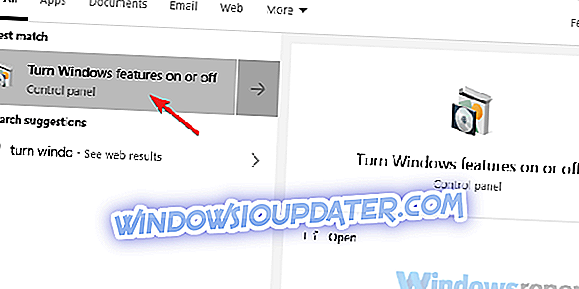
- Navigasi ke bawah dan rentangkan Komponen Legacy .
- Centang kotak " DirectPlay " dan konfirmasikan perubahan.
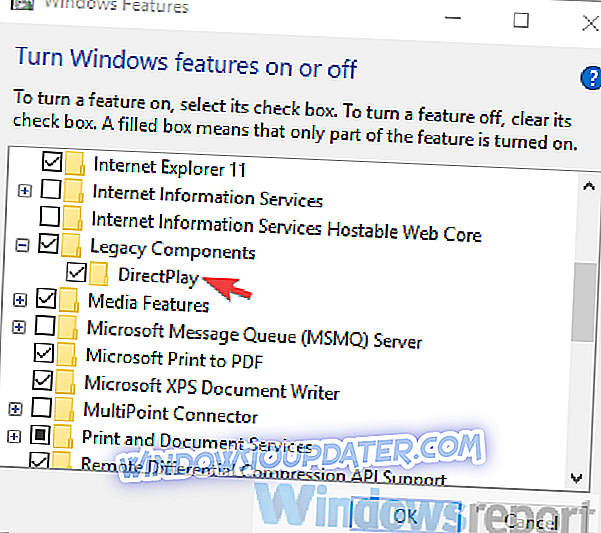
Solusi 4 - Menegakkan resolusi rendah
Masalah dengan resolusi adalah alasan yang paling mungkin mengapa Age of Mythology tidak akan mulai pada Windows 10. Pengguna yang berhasil memulai permainan melakukannya dengan resolusi minimal. Nantinya, Anda bisa, tentu saja, mengubah resolusi dalam menu pengaturan dalam gim, tetapi yang penting adalah melewati layar awal itu.
Ada variasi tentang bagaimana melakukannya, tetapi tampaknya yang paling sukses membutuhkan pendekatan multi-langkah. Kami memastikan untuk menemukan penjelasan untuk seluruh prosedur dan membawanya ke sini untuk Anda. Periksa langkah-langkah di bawah ini:
- Klik kanan pada pintasan desktop Age of Mythology dan buka Properties .
- Di bawah tab Shortcut, cari baris Target .
- Yang perlu Anda lakukan adalah menyalin-tempel baris berikut di akhir entri saat ini:
- xres = 640 yres = 480
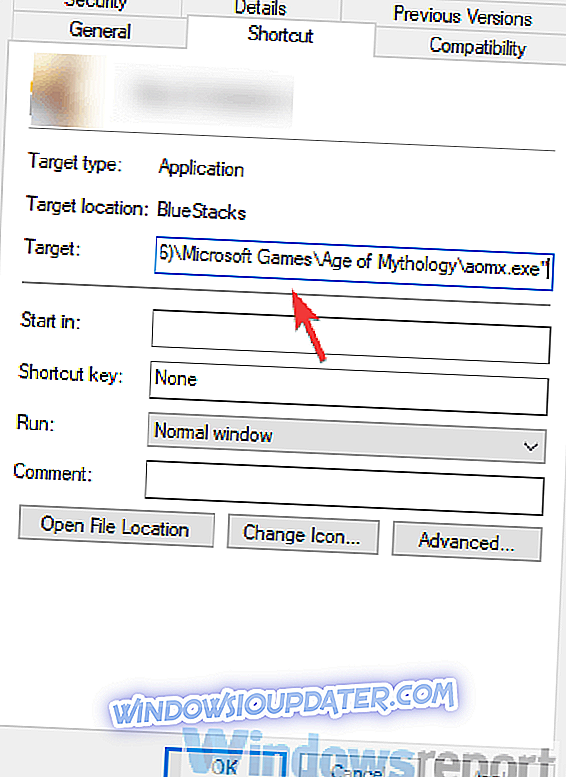
- xres = 640 yres = 480
- Simpan perubahan dan mulai permainan.
Solusi 5 - Mulai sistem tanpa program latar belakang
Beberapa pengguna yang mengerti teknologi menyarankan untuk menonaktifkan semua program latar belakang dan menginstal versi lama DirectX dan yang dapat didistribusikan. Keduanya biasanya tidak akan menimbulkan masalah, tetapi karena kami sudah terlibat dalam langkah-langkah pemecahan masalah pencegahan, kami menganjurkan Anda untuk menindaklanjutinya.
Pertama, kami sarankan mengunduh dan menginstal versi DirectX dan Visual Studio C ++ yang lebih lama dapat didistribusikan kembali. Instalasi game harus menyertakan file pengaturan untuk semua yang Anda butuhkan. Setelah itu, kami sarankan untuk mencoba boot bersih. Berikut cara melakukannya di Windows 10:
- Di bilah Pencarian Windows, ketik msconfig dan buka System Configuration .
- Di bawah tab Layanan, centang kotak " Sembunyikan semua layanan Microsoft ".
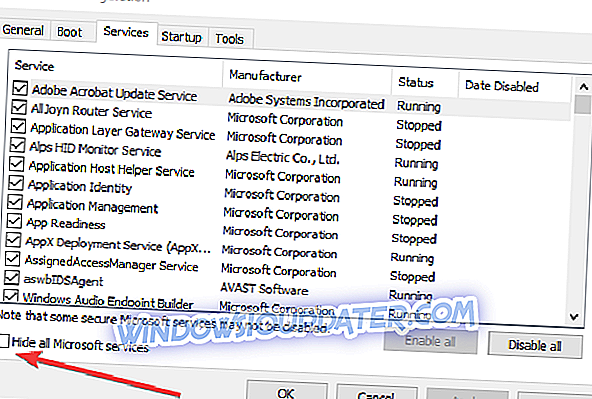
- Klik " Nonaktifkan semua " untuk menonaktifkan semua layanan pihak ketiga yang aktif.
- Sekarang, pilih tab Startup dan pergi ke Task Manager .
- Cegah semua program mulai dengan sistem dan konfirmasikan perubahan.
- Nyalakan kembali PC Anda.
Solusi 6 - Mulai game dalam mode berjendela
Selain resolusi 640 × 480 yang dipaksakan, beberapa pengguna berhasil memulai permainan hanya dalam mode berjendela. Sekarang, prosedurnya mirip dengan prosedur yang menurunkan resolusi. Anda harus menavigasi ke pintasan dan mengubah entri bagian target dengan menambahkan perintah tambahan. Demikian juga, Anda dapat mengembalikan ke mode Layar Penuh nanti di menu pengaturan dalam game.
Inilah yang perlu Anda lakukan untuk memulai permainan dalam mode berjendela:
- Klik kanan pada pintasan desktop Age of Mythology dan buka Properties .
- Di bawah tab Shortcut, cari baris Target .
- Yang perlu Anda lakukan adalah menyalin-tempel baris berikut di akhir entri saat ini:
- -menyingkap
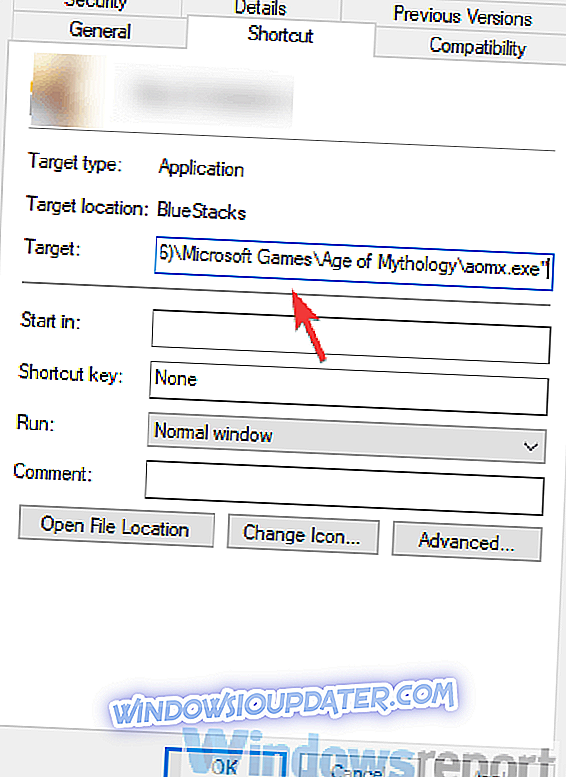
- -menyingkap
- Simpan perubahan.
Solusi 7 - Instal ulang game dan gunakan versi non-CD
Menginstal ulang game mungkin juga membantu. Juga, karena gim ini memerlukan CD instalasi untuk dapat dijalankan, kami sarankan untuk menggunakan emulator drive virtual. Atau mengandalkan beberapa cara lain yang tidak dapat kami sebutkan di sini karena hubungannya dengan perangkat lunak bajakan. Apa pun itu, Anda harus mencoba menginstal ulang dan mencari
Berikut cara menginstal ulang Age of Mythology pada Windows 10:
- Cadangkan game yang disimpan.
- Buka Start, klik kanan pada Age of Mythology dan pilih Uninstall .
- Ini akan membawa Anda ke Uninstall bagian program di Control Panel. Hapus Zaman Mitologi dan hapus file yang disimpan.
- Nyalakan kembali PC Anda.
- Klik kanan pada penginstal dan jalankan dalam mode kompatibilitas untuk Windows XP (jika tersedia).
- Tunggu hingga game terpasang dan coba lagi.
Solusi 8 - Cobalah Extended Edition
Terakhir, jika Anda masih tidak dapat memulai permainan, terlepas dari semua langkah pemecahan masalah, kami sarankan untuk mencoba edisi klasik klasik tercinta ini. Game ini dioptimalkan untuk bekerja pada Windows 10, dan sepertinya Microsoft tidak memperhatikan game asli yang berusia 16 tahun.
Anda dapat menemukan game ini di Steam dan itu harus membawa pengalaman yang sama dengan game klasik, dengan beberapa grafis yang ditingkatkan dan beberapa fitur baru. Dan, pada catatan itu, kita bisa membungkusnya. Jika Anda memiliki pertanyaan atau saran tambahan, silakan beri tahu kami di bagian komentar di bawah.